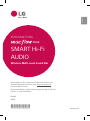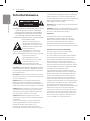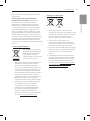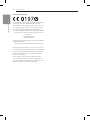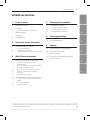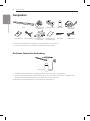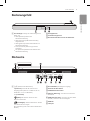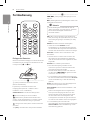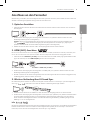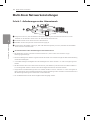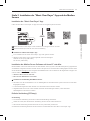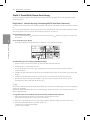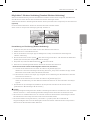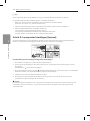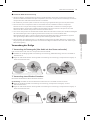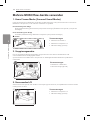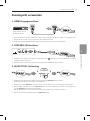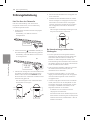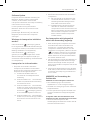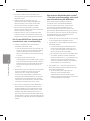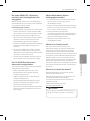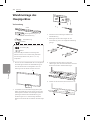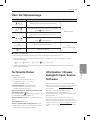KURZANLEITUNG
SMART Hi-Fi
AUDIO
Anleitungen zu den erweiterten Funktionen finden in der
Bedienungsanleitung, die Sie unter http://www.lg.com
herunterladen können.
Bestimmte Inhalte in dieser Bedienungsanleitung sind für Ihr
Gerät u. U. nicht zutreffend.
Modell
DSH8
*MFL68899988*
www.lg.com
DSH8
Wireless Multi-room Sound Bar
DEUTSCH

1 Erste Schritte
Erste Schritte2
Erste Schritte
1
Sicherheitshinweise
ACHTUNG
STROMSCHLAGGEFAHR
NICHT ÖFFNEN
ACHTUNG: UM DIE GEFAHR VON
STROMSCHLÄGEN ZU VERMEIDEN, DAS GEHÄUSE
(BZW. DIE RÜCKSEITE) NICHT ABNEHMEN
UND/ODER DAS GERÄT SELBST REPARIEREN.
ES BEFINDEN SICH KEINE BAUTEILE IM GERÄT,
DIE VOM BENUTZER REPARIERT WERDEN
KÖNNEN. REPARATUREN STETS VOM FACHMANN
AUSFÜHREN LASSEN.
Der Blitz mit der Pfeilspitze im
gleichseitigen Dreieck dient dazu,
den Benutzer vor unisolierten und
gefährlichen spannungsführenden
Stellen innerhalb des
Gerätegehäuses zu warnen, an
denen die Spannung groß genug ist, um für den
Menschen die Gefahr eines Stromschlages zu bergen.
Das Ausrufezeichen im
gleichseitigen Dreieck dient
dazu, den Benutzer auf wichtige
vorhandene Betriebs- und
Wartungsanleitungen in der
produktbegleitenden Dokumentation hinzuweisen.
ACHTUNG: UM BRANDGEFAHR UND DIE GEFAHR
EINES STROMSCHLAGES ZU VERMEIDEN, SETZEN
SIE DAS GERÄT WEDER REGEN NOCH SONSTIGER
FEUCHTIGKEIT AUS.
ACHTUNG: Installieren Sie das Gerät nicht in einem
geschlossenen Raum, z. B. in einem Bücherregal oder
an einem ähnlichen Ort.
VORSICHT: Keine Hochspannungsgeräte in der
Nähe dieses Gerätes verwenden (z. B. elektrische
Fliegenklatschen). Ansonsten besteht die Gefahr von
Fehlfunktionen durch elektromagnetische Störungen.
VORSICHT: Das Gerät darf nicht mit Wasser (Tropf-
oder Spritzwasser) in Berührung kommen und es
sollten keine mit Flüssigkeit gefüllten Behälter auf
das Gerät gestellt werden, wie z. B. Vasen.
VORSICHT: Die Belüftungsöffnungen niemals
verdecken. Das Gerät immer laut Herstellerangaben
anschließen.
Schlitze und Öffnungen im Gehäuse dienen der
Belüftung, gewährleisten einen störungsfreien
Betrieb des Gerätes und schützen es vor
Überhitzung. Öffnungen sollten niemals durch
Aufstellen des Gerätes auf einem Bett, Sofa, Teppich
oder ähnlichen Untergründen verdeckt werden. Das
Gerät sollte nicht z. B. in einem Bücherregal oder
Schrank aufgestellt werden, wenn keine ausreichende
Belüftung gewährleistet werden kann oder die
Anleitungen missachtet wurden.
VORSICHT: Kein offenes Feuer auf das Gerät stellen,
wie z. B. Kerzen.
HINWEIS: Angaben zur Geräteidentizierung und zur
Stromversorgung nden Sie auf dem Hauptetikett an
der Unter- oder Oberseite des Gerätes.
VORSICHT
Für dieses Gerät sollte nur der mitgelieferte
Netzadapter verwendet werden. Es sollte kein
Netzteil eines anderen Gerätes oder Herstellers
verwendet werden. Bei Einsatz eines anderen
Netzkabels oder Netzteils besteht die Gefahr von
Schäden am Gerät und der Garantieanspruch erlischt.
VORSICHT hinsichtlich des Netzkabels
Die meisten Geräte sollten an einen eigenen
Stromkreis angeschlossen werden;
D. h. eine einzelne Steckdose, an die ausschließlich
das jeweilige Gerät angeschlossen wird und die
keine weiteren Steckdosen oder Zweigschaltkreise
besitzt. Beachten Sie hierzu die technischen
Daten des Gerätes in dieser Bedienungsanleitung.
Steckdosen niemals überlasten. Überlastete, lockere
oder beschädigte Steckdosen, Verlängerungskabel,
beschädigte Stromkabel oder rissige
Leitungsisolationen bergen Gefahren. In diesen
Fällen besteht die Gefahr von Stromschlägen oder
Bränden. Überprüfen Sie regelmäßig die Kabel des
Gerätes. Bei Schäden oder Verschleiß, ziehen Sie
das entsprechende Kabel ab, und verwenden das
Gerät nicht mehr und lassen das Kabel von einem
zugelassenen Kundendienst durch ein gleichwertiges
Kabel ersetzen. Vermeiden Sie eine unsachgemäße
physikalische oder mechanische Nutzung des
Stromkabels, wie z. B. Verdrehen, Knicken, Zerstechen,
Einklemmen in einer Tür oder einem Auftreten.
Achten Sie besonders auf Stecker, Steckdosen und
auf die Punkte, an denen das Kabel aus dem Gerät
heraustritt. Die Stromversorgung des Gerätes wird
über den Netzstecker getrennt. Der Netzstecker
muss im Notfall stets gut erreichbar sein.

Erste Schritte 3
Erste Schritte
1
Dieses Gerät besitzt eine tragbare Batterie oder
Akku-Batterie.
Sicherheitshinweise zum Herausnehmen
der Batterie aus dem Gerät: Führen Sie zum
Herausnehmen der alten Batterie bzw. das
Batteriepakets die Einzelschritte zum Einlegen
der Batterie in umgekehrter Reihenfolge durch.
Um eine Gefährdung der Umwelt sowie mögliche
Gesundheitsgefährdungen von Menschen und
Tieren zu vermeiden, sollten Altbatterien in einen
geeigneten Behälter einer Sammelstelle gegeben
werden. Altbatterien niemals zusammen mit dem
Hausmüll entsorgen. Bitte geben Sie Altbatterien an
einer kostenlosen Sammelstelle für Batterien und
Akku-Batterien ab. Die Batterie keiner extremen
Hitze aussetzen, wie z. B. direkte Sonneneinstrahlung,
Feuer o. ä.
Entsorgung Ihrer Altgeräte
1. Das durchgestrichene Symbol
eines fahrbaren Abfallbehälters
weist darauf hin, dass Elektro-
und Elektronik-Produkte
(WEEE) getrennt vom Hausmüll
entsorgt werden müssen.
2. Alte elektrische Produkte können gefährliche
Substanzen enthalten, die eine korrekte
Entsorgung dieser Altgeräte erforderlich
machen, um schädliche Auswirkungen auf die
Umwelt und die menschliche Gesundheit zu
vermeiden. Ihre ausgedienten Geräte können
wiederverwendbare Teile enthalten, mit denen
möglicherweise andere Produkte repariert
werden können, aber auch sonstige wertvolle
Materialien enthalten, die zur Schonung
knapper Ressourcen recycelt werden können.
3. Sie können Ihr Gerät entweder in den Laden
zurückbringen, in dem Sie das Produkt
ursprünglich erworben haben oder Sie
kontaktieren Ihre Gemeindeabfallstelle für
Informationen über die nächstgelegene
autorisierte WEEE Sammelstelle. Die
aktuellsten Informationen für Ihr Land nden
Sie unter www.lg.com/global/recycling
Entsorgen von alten Akkus
Pb
1. Dieses Symbol kann mit den chemischen
Symbolen für Quecksilber (Hg), Kadmium (Cd)
oder Blei (Pb) kombiniert sein, wenn die Akkus
mehr als 0,0005 % Quecksilber, 0,002 %
Kadmium oder 0,004 % Blei enthalten.
2. Akkus müssen immer getrennt vom
Hausmüll in staatlichen oder kommunalen
Sammeleinrichtungen und entsprechend den
geltenden Vorschriften entsorgt werden.
3. Durch eine vorschriftsmäßige Entsorgung Ihrer
alten Akkus können schädliche Auswirkungen
auf Mensch, Tier und Umwelt vermieden
werden.
4. Ausführliche Informationen zur Entsorgung
von alten Akkus erhalten Sie bei den lokalen
Behörden, der Entsorgungseinrichtung oder
dem Fachhändler, bei dem Sie das Produkt
erworben haben. (http://www.lg.com/global/
sustainability/environment/take-back-
recycling/global-network-europe)

Erste Schritte4
Erste Schritte
1
Konformitätserklärung
Hiermit erklärt LG Electronics European Shared Service
Center B.V., dass diese WIRELESS MULTI-ROOM
SOUND BAR die grundlegenden Anforderungen und
die sonstigen Bestimmungen der Richtlinie 1999/5/
EC erfüllt. Die vollständige Konformitätserklärung
kann über folgende Postanschrift angefordert werden:
LG Electronics European Shared Service Center B.V.
Krijgsman 1
1186 DM Amstelveen
The Netherlands
oder kann auf der Webseite der Konformitätserklärung
angefordert werden:
http://www.lg.com/global/support/cedoc/cedoc#
Bei diesem Gerät handelt es sich um ein 2,4 GHz und
5 GHz Breitband-Übertragungssystem für den Betrieb
in allen EU-Mitgliedsstaaten und EFTA-Ländern. Der
Betrieb in Innenräumen ist auf 5 GHz beschränkt.
(5150 bis 5250 MHz)
Dieses Gerät sollte in einem Mindestabstand von
20 cm zwischen Sender und Körper aufgestellt und
betrieben werden. Diese allgemeine Angabe dient zur
Berücksichtigung der Benutzerumgebung.

Inhaltsverzeichnis 5
1
2
3
4
5
6
1 Erste Schritte
2 Sicherheitshinweise
6 Auspacken
6 – Drahtlose Subwoofer-Verbindung
7 Bedienungsfeld
7 Rückseite
8 Fernbedienung
2 Anschluss an den Fernseher
9 Anschluss an den Fernseher
9 – 1. Optischer Anschluss
9 – 2. HDMI (ARC)-Anschluss
9 – 3. Wireless-Verbindung über LG Sound Sync
3 Multi-Room verwenden
10 Multi-Room Netzwerkeinstellungen
10 – Schritt 1. Anforderungen an das
Heimnetzwerk
11 – Stufe 2. Installation der “Music Flow Player”-
App und des Medien-Servers
12 – Stufe 3. Erste Multi-Room-Einrichtung
14 – Schritt 4. Lautsprecher hinzufügen
(Optional)
15 – Verwendung der Bridge
16 Mehrere MUSICflow-Geräte verwenden
16 – 1. Home Cinema-Modus (Surround-Sound-
Modus)
16 – 2. Gruppierungsmodus
16 – 3. Stereomodus L/R
4 Zusatzgerät verwenden
17 Zusatzgerät verwenden
17 – 1. HDMI-Eingangsanschluss
17 – 2. PORTABLE IN-Anschluss
17 – 3. BLUETOOTH®-Verbindung
5 Störungsbehebung
18 Störungsbehebung
6 Anhang
22 Wandmontage des Hauptgerätes
23 Über die Statusanzeige
23 Technische Daten
23 Information: Hinweis bezüglich Open-
Source-Software
Inhaltsverzeichnis
Einige der Inhalte in diesem Handbuch können von der Music Flow-Player-App abweichen, abhängig von der
Ausführung der Anwendung.

Erste Schritte6
Erste Schritte
1
Auspacken
Gerät Fernbedienung
mit Batterien
Kabelhalterung Subwoofer Adapter und
Netzkabel
+
-
Kurzanleitung Optisches Kabel
Wandhalterungen
und Schrauben
Montageanleitung
für Wandhalterung
LAN-Kabel HDMI-Kabel
y
Hinweise zur Montage dieses Gerätes an einer Wand nden Sie auf Seite 22.
y
Je nach Land können sich die enthaltenen Zubehörteile unterscheiden.
Drahtlose Subwoofer-Verbindung
Subwoofer
1. Schließen Sie das Netzkabel am Hauptgerät und den Funk-Subwoofer am Ausgang an.
2. Beim Einschalten des Gerätes wird die Verbindung zum Funk-Subwoofer automatisch hergestellt. Nach
erfolgter Verbindungserstellung leuchtet die grüne LED auf dem Subwoofer.
Bei Problemen mit der Verbindung zum Funk-Subwoofer siehe Seite 18.

Erste Schritte 7
Erste Schritte
1
A
LED-Anzeige: Anzeige des Verbindungsstatus
(Seite 23.)
y
Weiß (blinkend): Warten auf
Netzwerkverbindung
y
Weiß (leuchtend): Netzwerkverbindung
abgeschlossen
y
Weiß (gedimmt): Bereitschaftsbetrieb mit
Netzwerkverbindung
y
Grün (leuchtend): Erste Gruppe wurde
festgelegt
y
Rot (leuchtend): Bereitschaftsbetrieb ohne
Netzwerkverbindung
B
Anzeigefenster
C
Fernbedienungssensor
D
Die Tasten befinden sich auf der Rückseite.
Bedienungsfeld
A
1/!
(Bereitschaftsbetrieb/Ein)
F (Funktion): Auswahl der Funktion und
Eingangsquelle (OPTICAL / HDMI IN / WI-FI /
BT READY / LG TV / PORTABLE)
-/+ (Lautstärke)
(WiFi): MUSICow-Gerät mit dem
Netzwerk verbinden.
(Hinzufügen): Weitere MUSICow-Geräte
zum Netzwerk hinzufügen.
(Bei Verbindung eines oder mehrere MUSICow-
Geräte.)
B
DC-EINGANG (Netzadapter-Eingang)
C
OPTICAL IN-Anschlüsse
D
PORTABLE IN-Anschluss
E
USB (nur Wartung) : Anschluss für Software-
Download
F
HDMI OUT (TV ARC) : Anschluss an den HDMI
IN (ARC)-Anschluss am Fernsehgerät
G
HDMI IN
H
LAN port
Rückseite
HDMI OUT
(TV ARC)
HDMI IN
LAN

Erste Schritte8
Erste Schritte
1
Fernbedienung
Einlegen der Batterien
Nehmen Sie die Batterieklappe von der Rückseite der
Fernbedienung ab und legen Sie die Batterie mit der
richtigen Polung
4
und
5
ein.
• • • • • • • • • • • • • • • • • • • •
a
•••••••••••••••••••
1
(Netz): Schaltet das Gerät EIN und AUS
(Bereitschaftsbetrieb).
F (Funktion): Auswahl der Funktion und
Eingangsquelle (OPTICAL / HDMI IN / WIFI /
BT READY / LG TV / PORTABLE)
SOUND EFFECT: Auswahl eines Klangmodus.
(Stummschalten): Ton stummschalten.
(Nachtmodus): Stellen Sie den Nachtmodus
auf Ein, um die Klangintensität zu mindern und die
Feinheit und Sanftheit des Klang zu optimieren.
: Klang für die Höhen, Bässe und den Subwoofer
einstellen.
+/- (VOL): Lautstärke der Lautsprecher einstellen.
• • • • • • • • • • • • • • • • • • • •
b
•••••••••••••••••••
C/V
(Überspringen): Überspringen zurück
oder vor
dM
(Wiedergabe/Pause): Wiedergabe starten oder
wiedergabe unterbrechen.
Bei der Wiedergabe von Musiktiteln über die
“Music Flow Player”-App oder eine PC-Software
können diese Wiedergabe-Schaltächen
verwendet werden.
,
Hinweis
DRC: DRC-Funktion aktivieren oder deaktivieren.
y
DRC (Steuerung des Dynamikbereichs): Für einen
klaren Klang bei geringer Lautstärke (nur Dolby
Digital).
REPEAT: Musiktitel mehrmals wiedergeben.
y
Halten Sie die Taste REPEAT auf der
Fernbedienung ca. drei Sekunden lang gedrückt,
um den Namen des angeschlossenen Bluetooth-
Gerätes über die Bluetooth-Funktion anzuzeigen.
AUTO VOL: Funktion AUTO VOLUME ein- oder
ausschalten.
y
Drücken Sie bei zu lautem oder zu leisem Ton
diese Taste auf der Fernbedienung. Daraufhin
wird die Lautstärke auf einen angenehmen Wert
eingestellt.
AV SYNC: Ton und Bild synchronisieren.
y
Beim Fernsehempfang sind Bild und Ton
nicht immer synchron. In diesem Fall kann die
Verzögerung eingestellt werden.
y
Drücken Sie die Taste AV SYNC und stellen Sie
mit den Tasten
C/V
die gewünschte Zeit
zwischen 0 und 300 ms ein.
y
Zur Verwendung der Fernbedienungsfunktionen
für einen Fernseher halten Sie die Taste AV SYNC
auf der Fernbedienung ca. drei Sekunden lang
gedrückt.
SLEEP: Das Gerät kann zu einer festgelegten Zeit
automatisch ausgeschaltet werden.
AUTO POWER: Funktion AUTO POWER ein- oder
ausschalten.
y
Falls Ihr Fernsehgerät oder Zusatzgerät über
einen optischen Eingangsanschluss mit dem
Gerät verbunden wurde, erkennt dieses Gerät
das Einschalten Ihres Fernsehgerätes oder
Zusatzgerätes und wählt die optische Funktion
aus. Der Ton Ihres Gerätes wird nun ausgegeben.
y
Zur Verwendung der automatischen
Abschaltfunktion der Anzeige halten Sie die Taste
AUTO POWER auf der Fernbedienung ca. drei
Sekunden lang gedrückt.

2 Anschluss an den Fernseher
Anschluss an den Fernseher 9
Anschluss an den Fernseher
2
Anschluss an den Fernseher
Nehmen Sie, je nachdem, ob Ihr Fernsehgerät über einen optischen Anschluss, einen HDMI-Anschluss oder eine
Wireless-Verbindungsmöglichkeit verfügt, einen der Anschlüsse vor.
1. Optischer Anschluss
1. Verbinden Sie die OPTICAL IN-Buchse am Gerät über ein OPTICAL Kabel mit der OPTICAL OUT-Buchse am
Fernsehgerät.
2. Stellen Sie den Tonausgang des Fernsehgerätes auf OPTICAL ein. (Weitere Hinweise finden Sie in der
Bedienungsanleitung Ihres Fernsehgerätes.)
Hinweis: Falls Ihr LG Fernsehgerät über die Funktion LG Sound Sync verfügt (LG Fernsehgeräte mit dem
Logo ). Stellen Sie den Tonausgang des Fernsehgerätes auf LG Sound Sync (Optisch) ein.
(Weitere Hinweise finden Sie in der Bedienungsanleitung Ihres Fernsehgerätes)
3. Wählen Sie über die Taste OPTICAL oder F die Eingangsquelle OPTICAL dieses Gerätes.
2. HDMI (ARC)-Anschluss
Bei Anschluss dieses Gerätes an ein Fernsehgerät, das HDMI CEC und ARC (Audio Return Channel) unterstützt, kann
der TV-Ton ohne Anschluss eines optischen Kabels über die Lautsprecher dieses Gerätes ausgegeben werden.
1. Verbinden Sie die HDMI OUT (TV ARC)-Buchse am Gerät über ein HDMI-Kabel (High Speed HDMI™-Kabel
Typ A mit Ethernet) mit der HDMI IN (ARC)-Buchse am Fernsehgerät.
TV : HDMI IN (ARC) Sound Bar : HDMI OUT (TV ARC)
HDMI OUT
(ARC)
IN
2. Stellen Sie den Tonausgang des Fernsehgerätes auf HDMI (ARC) ein. (Weitere Hinweise nden Sie in der
Bedienungsanleitung Ihres Fernsehgerätes)
3. Die ARC-Funktion ist automatisch ausgewählt, wenn das ARC-Signal über den Fernseher ausgegeben wird,
unabhängig davon, welche Funktion Sie nutzen.
3. Wireless-Verbindung über LG Sound Sync
Bei Verbindung dieses Gerätes mit einem Fernsehgerät mit der Funktion LG Sound Sync (LG Fernsehgerät mit
dem Logo ) kann der TV-Ton über die Wireless-Verbindung übertragen werden.
1. Schalten Sie das Gerät ein und wählen Sie über die Taste F die Eingangsquelle LG TV dieses Gerätes.
2. Stellen Sie den Tonausgang des Fernsehgerätes auf LG Sound Sync (Wireless) ein. (Weitere Hinweise nden
Sie in der Bedienungsanleitung Ihres LG Fernsehgerätes.) Bei bestehender Verbindung zwischen diesem
Gerät und Ihrem Fernsehgerät erscheint etwa drei Sekunden lang die Meldung “PAIRED” gefolgt von der
Meldung “LG TV” im Anzeigefenster.
Info
Bestimmte Gerätefunktionen können über die Fernbedienung Ihres LG Sound Sync-kompatiblen Fernsehgerätes
bedient werden. Dieses Gerät ist mit allen LG Fernsehgeräten kompatibel, die LG Sound Sync unterstützen.
Prüfen Sie, ob sich an Ihrem Fernsehgerät das LG Sound Sync-Logo bendet.

3 Multi-Room verwenden
Multi-Room verwenden10
Multi-Room verwenden
3
Multi-Room Netzwerkeinstellungen
Schritt 1. Anforderungen an das Heimnetzwerk
a
b
c
d
a
Vergewissern Sie sich, dass die Wireless-Netzwerkumgebung über einen Router bei Ihnen zu Hause
installiert ist. Der Wireless-Router muss mit dem Internet verbunden sein.
b
Verbinden Sie das Smart-Gerät mit Ihrem Heimnetzwerk.
c
Schließen Sie den Lautsprecher an die Stromversorgung an.
d
Um Musik auf dem Medien-Server (PC, Mac oder Netzwerkspeicher) zu hören, verbinden Sie den Medien-
Server mit Ihrem Heimnetzwerk.
.
Vorsichtshinweise zu den Anforderungen an das Heimnetzwerk
y
Das MUSICow-System unterstützt Heimnetzwerke mit 2,4 GHz und 5 GHz und 802.11b/g/n
Übertragungstechnologie.
y
Bei Störstrahlungen des Wireless-Signals besteht die Gefahr von Unterbrechungen der Netzwerkverbindung
und bei der Wiedergabe.
y
Je nach Netzwerkgeschwindigkeit kann die Wiedergabe von Online-Inhalten u. U. nicht störungsfrei genutzt
werden.
y
Die Netzwerkanschluss kann über bestimmte Router (oder Modems) und über bestimmte Dienstanbieter u.
U. nicht hergestellt werden. In diesem Fall sollte ein allgemeiner Router verwendet werden.
y
Aufgrund der Firewalleinstellungen Ihres PCs arbeitet die Music Flow PC-Software u. U. nicht störungsfrei. In
diesem Fall sollten Sie Ihre Firewalls deaktivieren und die Verbindung erneut herstellen. Hinweise nden Sie in
der Bedienungsanleitung Ihrer Firewall bzw. auf der Webseite.
y
Für das Netzlaufwerk können keine Freigabeordner festgelegt werden.

Multi-Room verwenden 11
Multi-Room verwenden
3
Stufe 2. Installation der “Music Flow Player”-App und des Medien-
Servers
Installation der “Music Flow Player”-App
Laden Sie den “Music Flow Player” im App-Store oder im Google Play Store herunter.
A B
ODER
A
Geben Sie “Music Flow Player” in der Suchleiste ein und tippen Sie auf “Suchen”.
B
Scannen Sie den QR-Code mit einer Scan-Anwendung.
,
Hinweise zur “Music Flow Player”-App
y
Je nach Gerät kann die “Music Flow Player”-App nicht genutzt werden.
y
Die Music Flow Player-App ist in den folgenden Versionen verfügbar:
Android: Ver. 4.0 (ICS) (oder höher)
iOS: Ver. 6.0 (oder höher)
Installation der Medien-Server-Software auf einem PC oder Mac
Mit der Medien-Server-Software können auf dem Medien-Server (PC, Mac oder Netzwerkspeicher) gespeicherte
Audiodateien aufgerufen werden und über diesen Lautsprecher im Heimnetzwerk wiedergegeben werden. Rufen
Sie die Webseite www.lg.com auf und geben den Modellnamen in die Suchleiste in der Registerkarte Support ein
und Sie nden die Medienserver-Software.
y
Windows: Music Flow PC Software
y
Mac OS: Nero MediaHome 4 Essentials
,
Hinweise zur Verwendung des Medien-Servers
y
Der Ordner mit den Audioinhalten muss zur Wiedergabe mit dem MUSICow-System auf Ihrem PC oder Mac
freigegeben werden.
y
In den Einstellungen Ihres NAS-Gerätes muss der DLNA-Server aktiviert werden.
y
Gegebenenfalls müssen Sie in Ihrer Firewall-Software die Einstellungen ändern, so dass Windows-
Dateifreigaben nicht blockiert werden.
Einfache Verbindung (EZ Setup)
Vorbereitung
y
Zur einfachen Verbindung ist eine Wi-Fi-Netzwerkverbindung erforderlich.
y
Stellen Sie sicher, dass die Bluetooth-Einstellung an Ihrem Smart-Gerät aktiviert ist.
y
Die einfache Verbindung wird für Bluetooth Ver. 4.0 (oder höher) unterstützt.
Zur einfachen Verbindung beachten Sie die Hinweise auf dem Bildschirm der “Music Flow Player”-App.

Multi-Room verwenden12
Multi-Room verwenden
3
Stufe 3. Erste Multi-Room-Einrichtung
Bei der erstmaligen Installation des MUSICow-Gerätes haben Sie die Wahl zwischen den folgenden beiden
Verbindungsarten.
Möglichkeit 1. Kabelverbindung (Verbindung MUSICow Mesh-Netzwerk)
Schließen Sie eines der MUSICow-Geräte (Sound Bar, Lautsprecher oder Bridge) über ein LAN-Kabel am Router
an.
Es können weitere MUSICow-Geräte (Optional) mit dem WiFi-Netzwerk verbunden werden (MUSICow Mesh-
Netzwerk). Siehe “Schritt 4. Lautsprecher hinzufügen (Optional)” auf Seite 14.
Bei Verwendung einer Bridge
Bridge (Kabelverbindung)
à
Sound Bar (Lautsprecher hinzufügen)
à
Weitere Lautsprecher (Lautsprecher
hinzufügen)
Ohne Verwendung einer Bridge
Sound Bar (Kabelverbindung)
à
Weitere Lautsprecher (Lautsprecher hinzufügen)
LAN-Kabel
Kurzanleitung zur Einrichtung (Kabelverbindung)
1. Stellen Sie sicher, dass Ihr Smart-Gerät mit dem WiFi-Netzwerk verbunden ist.
2. Wählen Sie das zu verbindende Gerät aus.
3. Starten Sie die Music Flow Player-App und befolgen Sie im Setup-Assistenten die Anweisungen für
“Kabelverbindung”.
4. Schließen Sie das LAN-Kabel vom Router an eines der MUSICow-Geräte an (Sound Bar, Lautsprecher oder
Bridge).
5. Schalten Sie das MUSICow-Gerät ein und warten Sie, bis die weiße LED-Anzeige stetig leuchtet.
6. Aktualisieren Sie nach erfolgreicher Installation die Lautsprecher-Software auf die neueste Version:
[Startbildschirm
à
Einstellungen
à
Versionsinfo.]
m Tipp
Das Wireless-Netzwerk zwischen den einzelnen MUSICow-Geräten wird unabhängig von der WiFi-Umgebung
des Routers aufgebaut.
Mithilfe des MUSICow Mesh-Netzwerks wird die Wireless-Reichweite erhöht, um ein stabiles Streamen von
Musik zu gewährleisten.
In folgenden Fällen wird eine Mesh-Netzwerkverbindung für MUSICow empfohlen.
1. Wenn die Reichweite des Routers nicht ausreicht und Störungen verursacht.
(Falls Ihr Router lediglich 802.11 b/g 2,4 GHz unterstützt.)
2. Wenn Sie für das MUSICow-System eine stabile Wireless-Netzwerkumgebung sicherstellen wollen.
3. Wenn die folgende Betriebsart verwendet werden soll.
1) Multi-Room- & Gruppenwiedergabe
2) Home Cinema-Modus

Multi-Room verwenden 13
Multi-Room verwenden
3
Möglichkeit 2. Wireless-Verbindung (Standard-Wireless-Verbindung)
Wenn keine Kabelverbindung zwischen den MUSICow-Geräten und dem Router möglich ist, kann Musik mit
dem MUSICow-Gerät über die WiFi-Reichweite des Routers übertragen werden.
Stellen Sie eine Wireless-Verbindung der MUSICow-Geräte (Sound Bar oder Lautsprecher) mit dem Router her.
(Optional)
Es können weitere MUSICow-Geräte mit dem WiFi-Netzwerk verbinden werden.
Siehe “Schritt 4. Lautsprecher hinzufügen (Optional)” auf Seite 14.
Funksignal
Kurzanleitung zur Einrichtung (Wireless-Verbindung)
1. Stellen Sie sicher, dass Ihr Smart-Gerät mit dem WiFi-Netzwerk verbunden ist.
2. Wählen Sie das zu verbindende Gerät aus.
3. Starten Sie die Music Flow Player-App und befolgen Sie im Setup-Assistenten die Anweisungen für
“Wireless-Verbindung”.
4. Drücken Sie die Taste mit dem Symbol
(WiFi-Einrichtung) auf der Rück- oder Oberseite des MUSICow-
Gerätes (der Sound Bar, des Lautsprechers oder der Bridge).
5. Überprüfen Sie, ob die LED-Netzwerkanzeige
weiß und rot blinkt.
6. Geben Sie zur Verbindung des MUSICow-Gerätes das Kennwort des Routers ein.
Bei einem iOS-Gerät müssen Sie die folgenden drei Schritte durchführen
6-1. Drücken Sie die Starttaste am iOS-Gerät und rufen Sie die [Einstellungen] auf.
Wählen Sie in den WiFi-Einstellungen den Eintrag “MusicFlow_Setup” falls vorhanden. Die App und das
MUSICflow-Gerät werden sodann miteinander verbunden.
6-2. Wechseln Sie zur Music Flow Player-App und geben Sie zur Verbindung mit dem MUSICflow-Gerät das
Kennwort Ihres Routers ein.
6-3. Drücken Sie die Starttaste am iOS-Gerät und rufen Sie die [Einstellungen] auf.
Stellen Sie die Verbindung zum WiFi-Netzwerk wieder her. Rufen Sie nun erneut die Music Flow Player-
App auf.
7. Aktualisieren Sie nach erfolgreicher Installation die Lautsprecher-Software auf die neueste Version:
[Startbildschirm
à
Einstellungen
à
Versionsinfo.]
,
Hinweis
y
Bei fehlgeschlagener Konguration der “Wireless-Verbindung”. Das Gerät ist anscheinend zu weit vom Router
entfernt und kann u. U. keine Verbindung herstellen. Bewegen Sie das Gerät näher an den Router heran.
y
Die auf einem PC installierte Music Flow PC-Software unterstützt keine Wireless-Verbindungen. In diesem
Fall sollte der Music Flow Player auf einem Smart-Gerät verwendet werden.
y
Bei unzureichender Leistung des Routers (z. B. bei 802.11g 2,4GHz) kann der Ton während der
Gruppenwiedergabe oder Surround-Wiedergabe unterbrochen werden. Verbinden Sie den Lautsprecher in
diesem Fall mit dem MUSICow Mesh-Netzwerk.

Multi-Room verwenden14
Multi-Room verwenden
3
m Tipp
Musik-Streaming-Dienst für das MUSICow-System innerhalb der WiFi-Reichweite des Routers.
In folgenden Fällen wird eine Standard-Wireless-Verbindung empfohlen.
1. Wenn sich alle Lautsprecher innerhalb der WiFi-Reichweite des Routers benden
(Ihr Router muss 802.11n 2,4/5 GHz unterstützen)
2. Falls keine Kabelverbindung zwischen den MUSICow-Geräten und dem Router verfügbar ist.
3. Wenn die folgende Betriebsart verwendet werden soll.
1) Ein einzelner Lautsprecher mit MUSICow-System.
2) Gruppierte Wiedergabe innerhalb der WiFi-Reichweite des Routers
3) Stereo-Modus L/R innerhalb der Wi-Fi-Reichweite des Routers
Schritt 4. Lautsprecher hinzufügen (Optional)
Nach der Verbindung des ersten MUSICow-Gerätes mit dem Heimnetzwerk können weitere MUSICow-
Geräte zum Heimnetzwerk hinzugefügt werden (Sound Bar, Lautsprecher oder Bridge).
Kurzanleitung zur Einrichtung (Lautsprecher hinzufügen)
1. Bei mehreren Lautsprechern schalten Sie den Lautsprecher ein.
2. Starten Sie die Anwendung auf dem Smart-Gerät oder PC und befolgen Sie die Anweisungen im Setup-
Assistenten.
[Startbildschirm
à
Lautsprecher hinzufügen]
3. Drücken Sie die Taste mit dem Symbol
(HINZUFÜGEN) auf der Rück- oder Oberseite des zu verbindenden
MUSICow-Gerätes (der Sound Bar, des Lautsprechers oder der Bridge).
4. Überprüfen Sie, ob die LED-Netzwerkanzeige rot blinkt.
5. Aktualisieren Sie nach erfolgreicher Installation die Lautsprecher-Software auf die neueste Version:
[Startbildschirm
à
Einstellungen
à
Versionsinfo.]
,
Hinweis
Bei fehlgeschlagener Konguration für “Lautsprecher hinzufügen”. Die Lautsprecher sind anscheinend zu weit
voneinander entfernt und können u. U. keine Verbindung herstellen. Bewegen Sie die Lautsprecher näher
zueinander heran.

Multi-Room verwenden 15
Multi-Room verwenden
3
,
Hinweis für Multi-Room-Einrichtung
y
Sämtliche Wireless-/Kabelverbindungen können gemäß Standort des Routers vorgenommen werden. Für
eine bessere Netzwerkstabilität wird jedoch empfohlen, den ersten Lautsprecher bzw. die Bridge und weitere
Lautsprecher über LAN-Kabel mit dem Router zu verbinden.
y
Falls die Meldung “Firmware-Update” in der Music Flow Player-App eingeblendet wird, tippen Sie auf Update starten.
y
Bei Anschluss eines Lautsprechers über ein LAN-Kabel und nach Installation weiterer Lautsprecher:
Falls der Ton des Lautsprechers häuger unterbrochen wird, bendet sich dieser nicht nahe genug am
kabelverbundenen Lautsprecher. Installieren Sie eine Bridge oder einen weiteren Lautsprecher zwischen
diesem und dem zweiten Lautsprecher und versuchen Sie es erneut.
y
Auch wenn Lautsprecher mit dem MUSICow Mesh-Netzwerk verbunden wurden, kann die Musikwiedergabe
durch Störstrahlungen in der Umgebung unterbrochen werden, was zu einer instabilen WiFi-
Netzwerkverbindung führt. In diesem Fall sollte der Kanal des Mesh-Netzwerks des MUSICow-Systems
unter [Einstellungen
à
Erweiterte Einstellungen
à
Funkkanal] geändert werden.
y
Beim Herstellen der Verbindung wird u. U. die Meldung “Konguration des Mesh-Netzwerks” 30 Sekunden
lang angezeigt. Diese Mitteilung erscheint nur bei der erstmaligen Installation oder nach einer Änderung der
Netzwerkumgebung.
Verwendung der Bridge
1. Verwendung als Stammgerät (über Kabel mit dem Router verbunden)
Falls sich der Router sehr weit vom Lautsprecher entfernt bendet:
a
Schließen Sie die Bridge gemäß “Kurzanleitung zur Einrichtung (Kabelverbindung)“ über ein LAN-Kabel an
Ihren Router an.
b
Fügen Sie weitere MUSICflow-Geräte gemäß “Kurzanleitung zur Einrichtung (Lautsprecher hinzufügen)“ zu
Ihrem Heimnetzwerk hinzu.
a
b
Bridge
2. Verwendung eines Wireless-Extenders
Reichweite des MUSICow Mesh-Netzwerks erhöhen:
Vorbereitung: Schließen Sie das erste MUSICow-Gerät über ein LAN-Kabel an Ihrem Router an.
a
Fügen Sie die Bridge gemäß “Kurzanleitung zur Einrichtung (Lautsprecher hinzufügen)“ zu Ihrem
Heimnetzwerk hinzu.
b
Fügen Sie weitere MUSICow-Geräte gemäß “Kurzanleitung zur Einrichtung (Lautsprecher hinzufügen)“ zu
Ihrem Heimnetzwerk hinzu.
a
b
Bridge

Multi-Room verwenden16
Multi-Room verwenden
3
Mehrere MUSICow-Geräte verwenden
1. Home Cinema-Modus (Surround-Sound-Modus)
Fügen Sie einfach eine LG MUSICow Sound Bar zum Netzwerk hinzu und synchronisieren Sie es mit Ihren LG
MUSICow Lautsprechern, um ein Heimkino-Hörerlebnis zu genießen.
Bei Verwendung einer Bridge
Bridge (Kabelverbindung)
à
Sound Bar (Lautsprecher hinzufügen)
à
Weitere Lautsprecher (Lautsprecher
hinzufügen)
Ohne Verwendung einer Bridge
Sound Bar (Kabelverbindung)
à
Weitere Lautsprecher (Lautsprecher hinzufügen)
,
Hinweis
Voraussetzungen
y
MUSICow Sound Bar x 1
y
MUSICow Lautsprecher x 2
y
Netzwerk-Bridge (optional)
2. Gruppierungsmodus
Über in verschiedenen Räumen aufgestellte Lautsprecher kann nach Wunsch dieselbe Musik oder
unterschiedliche Musik wiedergegeben werden.
Synchronisieren Sie Ihre Multi-Room-Lautsprecher zur Wiedergabe derselben Musiktitel in jedem Raum
miteinander.
Voraussetzungen
y
Mindestens 2 MUSICow
y
Netzwerk-Bridge (optional)
3. Stereomodus L/R
Stellen Sie Ihre Lautsprecher über die Music Flow Player-App auf Stereo ein, um Spiellme anzuschauen und Ihre
Lieblingsmusik zu hören.
Voraussetzungen
y
MUSICow Lautsprecher x 2
y
Netzwerk-Bridge (optional)

4 Zusatzgerät verwenden
Zusatzgerät verwenden 17
Zusatzgerät verwenden
4
Zusatzgerät verwenden
1. HDMI-Eingangsanschluss
Zum Blu-ray-Disc-
Player, DVD-Player, zur
Spielekonsole usw.
1. Verbinden Sie den Anschluss HDMI IN am Gerät mit der HDMI OUT-Buchse am Audio- und Videogerät, zum
Beispiel ein Blu-ray-Disc-Player, DVD-Player, eine Spielekonsole usw.
2. Stellen Sie die Eingangsquelle dieses Gerätes über die Taste F (Funktion) auf HDMI IN ein.
2. PORTABLE IN-Anschluss
1. Schließen Sie ein Gerät mit tragbarem Ausgangsanschluss über ein 3,5 mm-Stereokabel am Anschluss
PORTABLE IN des Gerätes an.
2. Wählen Sie über die Taste F (Funktion) die Eingangsquelle PORTABLE dieses Gerätes.
3. BLUETOOTH®-Verbindung
LG DSH8(XX:XX)
1. Wählen Sie über die Taste F (Funktion) die Eingangsquelle Bluetooth dieses Gerätes.
Die Meldung “BT READY” erscheint im Anzeigefenster.
2. Wählen Sie in Ihrem Bluetooth-Gerät den Eintrag “LG DSH8(XX:XX)”, um die Verbindung herzustellen.
3. Nach erfolgter Verbindung mit Ihrem Bluetooth-Gerät erscheint die Meldung “PAIRED” im Anzeigefenster
und der Bluetooth-Gerätename wird geändert.
Falls der Gerätename nicht auf diesem Gerät angezeigt werden kann, erscheint der Name “_”.
4. Starten Sie die Musikwiedergabe auf Ihrem Bluetooth-Gerät.

5 Störungsbehebung
Störungsbehebung18
Störungsbehebung
5
Störungsbehebung
Kein Ton über den Subwoofer
Falls die Funkverbindung nicht automatisch
hergestellt werden kann, muss die Verbindung
manuell hergestellt werden.
1. Stellen Sie die Lautstärke auf dem Hauptgerät
auf Minimum.
- Die Meldung ”VOL MIN” erscheint im
Anzeigefenster.
VOL
YRO#PLQ
VXE0ZI
UHVHW
2. Halten Sie die Taste (STUMMSCHALTEN) auf
der Fernbedienung drei Sekunden lang gedrückt.
- Die Meldung “SUB-WF RESET” erscheint kurz
im Anzeigefenster.
VOL
YRO#PLQ
VXE0ZI
UHVHW
3. Falls die LED-Anzeige am Funk-Subwoofer bereits
grün blinkt, kann dieser Schritt übersprungen
werden. Halten Sie die Taste PAIRING auf der
Rückseite des Funk-Subwoofers mindestens fünf
Sekunden lang gedrückt.
- Die LED-Anzeige am Funk-Subwoofer blinkt
abwechselnd rot und grün.
Rot Grün
4. Trennen Sie das Netzkabel vom Hauptgerät und
Funk-Subwoofer.
5. Schließen Sie das Netzkabel wieder an, sobald
die LED-Anzeigen am Hauptgerät und am Funk-
Subwoofer nicht mehr leuchten. Hauptgerät
und Funk-Subwoofer werden beim Einschalten
des Hauptgerätes automatisch miteinander
verbunden.
- Nach erfolgter Verbindungserstellung leuchtet
die grüne LED auf dem Subwoofer.
Grün
Bei Unterbrechungen während der
Wiedergabe
y
Für eine optimale und störungsfreie Wireless-
Verbindung wie über Bluetooth oder einen Funk-
Subwoofer sollte das Gerät nicht direkt auf
Mobiliar aus Metall aufgestellt werden, da die
Funkverbindung über ein Modul an der Unterseite
des Gerätes erfolgt. Für das Gerät sollte in diesem
Fall ein Standfuß montiert werden.
y
Achten Sie beim Aufstellen oder beim Umsetzen
des Gerätes/Subwoofers darauf, dass die
Oberächen nicht verkratzen.
y
Es dauert einige Sekunden (u. U. auch etwas
länger), bis die Verbindung zwischen Hauptgerät
und Subwoofer hergestellt wurde und der Ton
ausgegeben wird.
y
Je näher Hauptgerät und Subwoofer zueinander
stehen, desto besser ist die Tonqualität. Es wird
empfohlen, Hauptgerät und Subwoofer so nahe
wie möglich zueinander aufzustellen, um die
folgenden Probleme zu vermeiden.
- Es bendet sich ein Hindernis zwischen
Hauptgerät und Subwoofer.
- Ein anderes Gerät nutzt dieselbe Frequenz wie
diese Wireless-Verbindung wie zum Beispiel ein
medizinisches Gerät, ein Mikrowellen- oder ein
Wireless LAN-Gerät.

Störungsbehebung 19
Störungsbehebung
5
Software-Update
Überprüfen Sie bei bestehender Verbindung des
MUSICow-Gerätes mit Ihrem Heimnetzwerk
zunächst, ob die Firmware-Version für alle
Lautsprecher und die Music Flow Player-Anwendung
in der neuesten Version vorliegt.
Für eine optimale Leistung sollte auf dem
MUSICow-Gerät stets die neueste Firmware
installiert sein.
[Einstellungen
à
Versionsinfo.]: Sie haben die
Möglichkeit, die Firmware Ihrer Lautsprecher
anzuzeigen.
Wie kann ein Lautsprecher initialisiert
werden?
Halten Sie die Taste “ (Hinzufügen)” gedrückt,
bis ein Signal ertönt und die Netzwerkeinstellungen
zurückgesetzt werden. (Für Sound Bar erscheint die
Meldung “DISABLED” im Anzeigefenster.)
Halten Sie die Taste “
(Hinzufügen)”
gedrückt, bis ein doppeltes Signal ertönt und die
Werkseinstellungen zurückgesetzt werden. (Für
Sound Bar erscheint die Meldung “ZURÜCKSETZEN”
im Anzeigefenster.)
Lautsprecher ist nicht verbunden.
1. Überprüfen Sie für bereits verbundene
Lautsprecher, ob das Telefon mit demselben
Router wie der Lautsprecher verbunden ist und
überprüfen Sie die folgenden Punkte.
1-1. Schalten Sie den Netzschalter aus
und wieder ein und überprüfen Sie die
Verbindung.
1-2. Sollte das Problem mit 1-1 nicht behoben
worden sein, beenden Sie die Anwendung
und starten Sie sie neu.
1-3. Sollte das Problem mit 1-2 nicht behoben
worden sein, setzen Sie den Lautsprecher
zurück und verbinden Sie ihn erneut. Halten
Sie die Taste “
(Hinzufügen)” gedrückt,
bis ein zweifacher Signalton zu hören ist.
1-4. Sollte das Problem mit 1-3 nicht behoben
worden sein, löschen Sie die App, installieren
Sie sie erneut und versuchen Sie es noch
einmal.
2. Beim Ändern des Standortes des verwendeten
Lautsprechers:
2-1. Der Lautsprecher ist anscheinend zu weit
vom Router entfernt und kann u. U. keine
Verbindung herstellen. Bewegen Sie das
Gerät näher an den Router heran.
2-2. Schließen Sie den Lautsprecher über ein
LAN-Kabel an. Sollten die zusätzlichen
Lautsprecher für einen Anschluss über LAN-
Kabel zu weit entfernt sein, kann eine Bridge
oder ein anderer Lautsprecher zwischen
diesem und dem weiteren Lautsprecher
installiert werden.
Der Lautsprecher wird gelegentlich
nicht in der Anwendung angezeigt
1. Wenn die Anzeige am Lautsprecher nicht blinkt
und weiß leuchtet: Sollte das Problem auch
nach dem Aus- und wieder Einschalten des
Lautsprechers weiterhin auftreten, muss der
Lautsprecher zurückgesetzt (Halten Sie die Taste
“ (Hinzufügen)” gedrückt, bis ein zweifacher
Signalton zu hören ist.) und erneut angemeldet
werden. Führen Sie die Lautsprecherinstallation
bzw. weitere Verfahren durch.
2. Falls die Anzeige am Lautsprecher weiß blinkt, ist
das Netzwerksignal instabil. Warten Sie einige
Minuten oder bewegen Sie den Lautsprecher
näher an einen anderen Lautsprecher oder an den
Router heran.
3. Tippen Sie auf die Menütaste bzw. auf das Menü
in der oberen, rechten Ecke des Startbildschirms,
um die Music Flow Player-App zu beenden und
neu zu starten.
HINWEISE zur Verwendung des
Funkbetriebs
HINWEISE zur Verwendung des Funkbetriebs
y
Die Funkübertragung ist bei schwachem
Signalbereich u. U. nicht störungsfrei möglich.
y
Das Gerät muss nahe genug am Funk-Subwoofer
aufgestellt werden.
y
Für eine optimale Leistung sollte das Gerät nicht
auf einem metallischen Untergrund aufgestellt
werden.
In folgenden Fällen kann das Bluetooth-Gerät
Fehlfunktionen oder Störstrahlungen verursachen.
y
Wenn ein Teil Ihres Körpers mit dem
Sendeempfänger des Bluetooth-Gerätes oder der
Sound Bar in Kontakt kommt.

Störungsbehebung20
Störungsbehebung
5
y
Bei einem Hindernis oder einer Wand, oder
wenn das Gerät in einem eingelassenen Bereich
aufgestellt wurde.
y
Sollte ein Gerät (ein Wireless LAN-, ein
medizinisches oder ein Mikrowellengerät) die
gleiche Frequenz nutzen, sollte der Abstand
zwischen den Geräten vergrößert werden.
y
Bei der Verbindung des Gerätes mit einem
Bluetooth-Gerät sollte der Abstand zwischen den
Geräten möglichst gering sein.
y
Sollte das Gerät zu weit vom Bluetooth-Gerät
entfernt sein, kann die Verbindung unterbrochen
werden und es können Fehlfunktionen auftreten.
Der Ton des MUSICow-Systems wird
unterbrochen oder ist unregelmäßig
1. Falls der Lautsprecher über eine Wireless-
Verbindung verbunden wurde,
y
Falls der Abstand zwischen Lautsprecher und
Router zu groß ist, können folgende Probleme
auftreten. Bewegen Sie den Lautsprecher
näher an den Router heran und versuchen Sie
es erneut.
y
Falls das Gerät, auf dem der Ton
wiedergegeben wird (z. B. Telefon oder Laptop)
kein ununterbrochenes Routersignal aufweist,
bewegen Sie das entsprechende Gerät näher
an den Router heran und versuchen Sie es
erneut.
2. Bei Anschluss eines Lautsprechers über ein Kabel
und nach Installation weiterer Lautsprecher:
Falls der Ton des Lautsprechers häuger
unterbrochen wird, bendet sich dieser nicht
nahe genug am kabelverbundenen Lautsprecher.
Installieren Sie eine Bridge oder einen weiteren
Lautsprecher zwischen diesem und dem zweiten
Lautsprecher und versuchen Sie es erneut.
3. Auch wenn Lautsprecher mit dem MUSICow
Mesh-Netzwerk verbunden wurden, kann die
Musikwiedergabe durch Störstrahlungen in der
Umgebung unterbrochen werden, was zu einer
instabilen WiFi-Netzwerkverbindung führt. In
diesem Fall sollte der Kanal des Mesh-Netzwerks
des MUSICow-Systems unter [Einstellungen
à
Erweiterte Einstellungen
à
Funkkanal] geändert
werden.
Wie wird eine Musikbibliothek erstellt?
/ Titel wird nicht hinzugefügt, auch nach
einer Aktualisierung der Bibliothek.
Durch das alleinige Hinzufügen eines Titels
zum DLNA-Server wird die Musikbibliothek
nicht automatisch aktualisiert. Führen Sie die
Synchronisierung der Musikbibliothek nach
dem Hinzufügen eines Titels zum Server unter
[Einstellungen
à
Musikbibliothek
à
Synchr.] erneut
durch. Falls ein Titel auch nach der Synchronisierung
der Musikbibliothek nicht hinzugefügt wurde,
überprüfen Sie folgende Punkte.
1. Überprüfen Sie, ob für den DLNA-Server oder den
PC ein Freigabeordner angegeben wurde.
2. Überprüfen Sie, ob die Inhalte des DLNA-Servers
aktualisiert wurden.
y
Auch nach dem Kopieren der Datei auf den
Server werden die Inhalte auf dem Server u.
U. nicht sofort aktualisiert. Überprüfen Sie in
diesem Fall die Servereinstellungen.
y
Beim Kopieren eines Titels auf ein Telefon über
ein anderes Verfahren als MTP, werden die
Inhalte auf dem Server u. U. nicht übernommen.
In diesem Fall müssen die Inhalte auf dem
Telefon neu abgerufen werden, oder schalten
Sie das Telefon aus und wieder ein.
3. Die Freigabe ist u. U. blockiert. Überprüfen Sie
daher die Einstellungen des DLNA-Servers oder
die Firewall-Einstellungen.
y
Bei Verwendung der LG Musicow PC-
Software und nach Angabe eines
Freigabeordners wird der entsprechende
Ordner innerhalb von einer Minute automatisch
zur Musikbibliothek hinzugefügt.
La page est en cours de chargement...
La page est en cours de chargement...
La page est en cours de chargement...
La page est en cours de chargement...
-
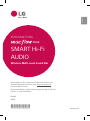 1
1
-
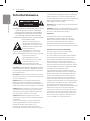 2
2
-
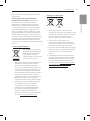 3
3
-
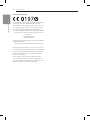 4
4
-
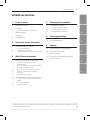 5
5
-
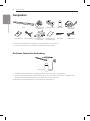 6
6
-
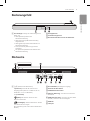 7
7
-
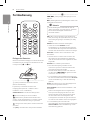 8
8
-
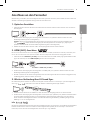 9
9
-
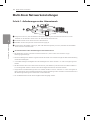 10
10
-
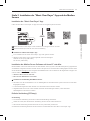 11
11
-
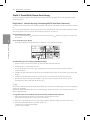 12
12
-
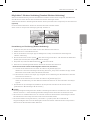 13
13
-
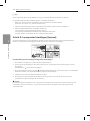 14
14
-
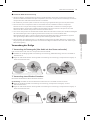 15
15
-
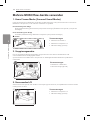 16
16
-
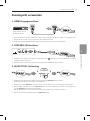 17
17
-
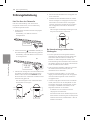 18
18
-
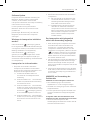 19
19
-
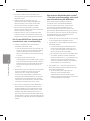 20
20
-
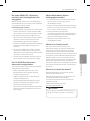 21
21
-
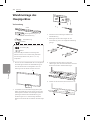 22
22
-
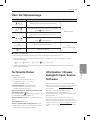 23
23
-
 24
24
dans d''autres langues
- Deutsch: LG DSH8 Benutzerhandbuch
Documents connexes
-
LG DSH9 Manuel utilisateur
-
LG SH8 Manuel utilisateur
-
LG LAC955M Manuel utilisateur
-
LG LAC850M Manuel utilisateur
-
LG NP8350 Manuel utilisateur
-
LG OLED65W9PLA Le manuel du propriétaire
-
LG LG LAP250H Manuel utilisateur
-
LG LG HS6 LAS650M Manuel utilisateur
-
LG LG HS6 LAS650M Mode d'emploi
-
LG LAS750M Mode d'emploi